Freitag, 18. Dezember 2009
Erschossenes Macbook
Haha, großartig! 1998 bei den schwarzen G3-Powerbooks hieß es ja, das Plastik sei aus der Ballistik abgeleitet und angeblich kugelsicher. Nun ja, früher war alles besser, Macbooks überleben jedenfalls keine Schüsse mehr. Nur die Festplatte vorne rechts wurde verfehlt:
Samstag, 12. Dezember 2009
OS X 10.6 Snow Leopard
Nachdem ich jetzt vorgestern von einem 2004er 12" Powerbook G4 auf ein gebrauchtes 13" Macbook umgestiegen bin, habe ich mir auch OS X 10.6 gegönnt (vorher habe ich aus Geschwindigkeitsgründen nur 10.4.11 benutzt). Dabei bin ich wie folgt vorgegangen:
Installation
1) Zunächst habe ich die neue Macbook-Platte initialisiert als GUID-Partitionstabelle. Die Platte habe ich in drei Partitionen unterteilt: a) OS X und Programme b) Arbeitsfiles und c) der ganze Rest. Auf c) landen z.B. auch alle Downloads und selbst wenn a) mal spinnt, weil da permanent irgendwelche temporären Files abgespeichert werden, bleibt meine Arbeit unter b) intakt.
2) Anschließend habe ich das OS X 10.6 installiert. Dabei habe ich in den Optionen "Rosetta" angekreuzt, um auch PowerPC-Programme weiter benutzen zu können, QuickTime 7 aus Kompabilitätsgrüdnen und absolut alle Druckertreiber und Sprachen, da ich nebenher freiberuflich arbeite und man dabei nie genau weiß, auf welche Drucker man unterwegs stößt.
3) Am Ende der Installation, nach dem Neustart, fragt das OS X, ob man alte Daten übernehmen möchte. Ich habe dann die alte Platte per Firewire angeschlossen und alles rüberkopiert, also Nutzereinstellungen, Programme usw. Das ist kein Problem und sah dann auch sofort aus, wie ich's gewohnt bin. Falls man das vergisst, kann man das später mit dem Dienstprogramm "Migration Assistant" jederzeit nachholen.
- erstens gab es für den Canon Farbdrucker CLC 2620 noch keine aktualisierten Druckertreiber. Allerdings arbeitet in seinem Innern eine Fiery-Einheit und es reichte aus, einen einzigen EFI-Treiber zu installieren: Fiery-Update für 10.6
- meinen alten HP Laserjet daheim steuerte ich bisher immer über Apple Talk an. Das gibt's in OS X 10.6 nicht mehr, da muss man die IP-Adresse auswählen. Also habe ich am Drucker eine neue IP-Adresse ausgewählt, die in mein WLAN-Netzwerk passt (z.B. "192.168.0.240", weil "192.168.0.1 … 2 …3" usw. vom WLAN an angeschlossene Rechner verteilt wird). Und dann habe ich einen neuen Drucker angelegt unter "Print & Fax". Dabei habe ich als Protokoll "HP Jetdirect Socket" ausgewählt, die IP-Adresse eingegeben, unten auf "select Printer Software" geklickt und dann den Druckertreiber aus einer Liste ausgewählt.

Was nicht geht …
Bisher fehlen mir nur Kleinigkeiten … einen Scannertreiber gibt es nicht, weil das jetzt im OS X eingebaut ist. Ich kann zwar dank dem Feisar Plugin mein Handy über Bluetooth synchronisieren, aber keine SMS mehr aus dem Adressbuch schicken. Meine Lieblings-Systemerweiterung Menu Meters läuft leider selbst in der Version 1.4b4 nicht unter OS X 10.6.2. Dafür kann ich endlich Programme wie Trailrunner oder OmniGraffle 5 benutzen. Viele Funktionen wirken in 10.6 ausgereifter und intelligenter, z.B. im Finder und im Dock. Aber bevor man umsteigt, sollte man unbedingt checken, welche Programme man neu braucht.
Installation
1) Zunächst habe ich die neue Macbook-Platte initialisiert als GUID-Partitionstabelle. Die Platte habe ich in drei Partitionen unterteilt: a) OS X und Programme b) Arbeitsfiles und c) der ganze Rest. Auf c) landen z.B. auch alle Downloads und selbst wenn a) mal spinnt, weil da permanent irgendwelche temporären Files abgespeichert werden, bleibt meine Arbeit unter b) intakt.
Ergänzung 14.10.09: Nachdem ich jetzt Bootcamp und Windows installieren wollte, habe ich einen Fehler entdeckt: Bootcamp kann nur dann eine neue Windows-Partition abteilen, wenn das Startvolumen nicht bereits unterteilt ist. Ich hätte also wohl die Platte in VIER Teile unterteilen sollen und von vornherein eine Bootcamp-Partition anlegen müssen (wahrscheinlich als FAT32, aber das muss ich noch ausprobieren).
2) Anschließend habe ich das OS X 10.6 installiert. Dabei habe ich in den Optionen "Rosetta" angekreuzt, um auch PowerPC-Programme weiter benutzen zu können, QuickTime 7 aus Kompabilitätsgrüdnen und absolut alle Druckertreiber und Sprachen, da ich nebenher freiberuflich arbeite und man dabei nie genau weiß, auf welche Drucker man unterwegs stößt.
3) Am Ende der Installation, nach dem Neustart, fragt das OS X, ob man alte Daten übernehmen möchte. Ich habe dann die alte Platte per Firewire angeschlossen und alles rüberkopiert, also Nutzereinstellungen, Programme usw. Das ist kein Problem und sah dann auch sofort aus, wie ich's gewohnt bin. Falls man das vergisst, kann man das später mit dem Dienstprogramm "Migration Assistant" jederzeit nachholen.
Updates
Danach habe ich alle Programme auf den letzten Stand gebracht - dabei ist es auch wichtig, an die Dinge zu denken, die nicht so offensichtlich sind, z.B. Systemerweiterungen wie Flip4Mac oder MenuMeters oder Photoshop-Plugins. Die aktuellsten Versionen und Updates habe ich dabei ganz einfach über macupdate.com gefunden. Und zuallerallerest habe ich mich natürlich vergewissert, dass Little Snitch auf dem neuesten Stand ist und garantiert läuft!
Danach habe ich alle Programme auf den letzten Stand gebracht - dabei ist es auch wichtig, an die Dinge zu denken, die nicht so offensichtlich sind, z.B. Systemerweiterungen wie Flip4Mac oder MenuMeters oder Photoshop-Plugins. Die aktuellsten Versionen und Updates habe ich dabei ganz einfach über macupdate.com gefunden. Und zuallerallerest habe ich mich natürlich vergewissert, dass Little Snitch auf dem neuesten Stand ist und garantiert läuft!
Ich hatte dann zwei Druckerprobleme:
- erstens gab es für den Canon Farbdrucker CLC 2620 noch keine aktualisierten Druckertreiber. Allerdings arbeitet in seinem Innern eine Fiery-Einheit und es reichte aus, einen einzigen EFI-Treiber zu installieren: Fiery-Update für 10.6
- meinen alten HP Laserjet daheim steuerte ich bisher immer über Apple Talk an. Das gibt's in OS X 10.6 nicht mehr, da muss man die IP-Adresse auswählen. Also habe ich am Drucker eine neue IP-Adresse ausgewählt, die in mein WLAN-Netzwerk passt (z.B. "192.168.0.240", weil "192.168.0.1 … 2 …3" usw. vom WLAN an angeschlossene Rechner verteilt wird). Und dann habe ich einen neuen Drucker angelegt unter "Print & Fax". Dabei habe ich als Protokoll "HP Jetdirect Socket" ausgewählt, die IP-Adresse eingegeben, unten auf "select Printer Software" geklickt und dann den Druckertreiber aus einer Liste ausgewählt.

Was nicht geht …
Bisher fehlen mir nur Kleinigkeiten … einen Scannertreiber gibt es nicht, weil das jetzt im OS X eingebaut ist. Ich kann zwar dank dem Feisar Plugin mein Handy über Bluetooth synchronisieren, aber keine SMS mehr aus dem Adressbuch schicken. Meine Lieblings-Systemerweiterung Menu Meters läuft leider selbst in der Version 1.4b4 nicht unter OS X 10.6.2. Dafür kann ich endlich Programme wie Trailrunner oder OmniGraffle 5 benutzen. Viele Funktionen wirken in 10.6 ausgereifter und intelligenter, z.B. im Finder und im Dock. Aber bevor man umsteigt, sollte man unbedingt checken, welche Programme man neu braucht.
Montag, 28. September 2009
Netzteile
G3 Powerbooks, bunte iBooks
... verwenden dieselben Netzteile wie auch Powerbook 3400 oder 5400. Der Stecker ist etwas größer als bei neueren G4-Modellen. Sowas habe ich noch gebraucht da für 30 €. Bei Interesse bitte einfach fragen.
G4 Powerbooks, weiße iBooks
15" Titanium mit 400-800 MHz, 12" Powerbooks und weiße iBooks verwenden 45-Watt Netzteile. Das sind entweder runde "Yoyos" oder "weiße Quadrate". Bei letzteren steht auf der Seite entweder gar nichts oder in einem kleinen, grauen Kasten "45W". Ersatztnetzteile von Macally haben 50-Watt und können mit diesen Modellen auch verwendet werden.

15" Powerbooks mit 867 MHz oder mehr sowie alle 17" Powerbooks brauchen zwingend ein 65 Watt Netzteil. Bei diesen Modellen steht auf der Seite in "65W". Steht das da nicht, dann haben Sie nur ein 45-Watt Netzteil. Mit solchen oder den Macally-Netzteilen funktioniert das zwar testweise kurz, aber ...
- das Netzteil wird permanent überlastet, überhitzt und kann sogar Feuer fangen. Das würde ich z.B. keinesfalls unbeaufsichtigt über Nacht laufen lassen.
- beim Powerbook können so alle möglichen seltsamen Effekte auftreten:
Der Akku lädt nicht
Das Powerbook schaltet sich plötzlich aus
Das Display bleibt oder wird plötzlich dunkel
Das Powerbook startet nicht
Wenn sie solche Probleme haben, sollten Sie also zuallererst checken, welches Netzteil Sie verwenden. Wenn Gravis sagt "Macally taugt auch was für G4 Powerbooks", dann ist das insofern richtig, dass man 12" Powerbooks damit betreiben kann. Bei den anderen Powerbooks würde ich Macally nur benutzen, wenn Sie morgens gerne in einem brennenden Bett aufwachen.
Neue 65-Watt Netzteile mit 2 Jahren Garantie habe ich immer von Newer Technology am Lager. Die können Sie übrigens auch problemlos mit Macs benutzen, die eigentlich nur 45 Watt brauchen.
Macbook, Macbook Air, Macbook Pro
Alle haben einen Magsafe-Anschluss, darum passt da auch kein rundes G4-Netzteil, ist klar. Nur die Wattzahl unterscheidet sich. Und auch hier gilt: Sie können ein 85-Watt Netzteil an einem Gerät betreiben, das nur 45 oder 60 Watt braucht. Aber Sie können kein 45-Watt Netzteil an einem 85-Watt Gerät betreiben, das kann überhitzen, bis es brennt.
45 Watt: Macbook Air
60 Watt: alle 13" Macbooks (weiß, schwarz, unibody)
85 Watt: alle 15" und 17" Macbook Pro (silbern oder unibody).
... verwenden dieselben Netzteile wie auch Powerbook 3400 oder 5400. Der Stecker ist etwas größer als bei neueren G4-Modellen. Sowas habe ich noch gebraucht da für 30 €. Bei Interesse bitte einfach fragen.
G4 Powerbooks, weiße iBooks
15" Titanium mit 400-800 MHz, 12" Powerbooks und weiße iBooks verwenden 45-Watt Netzteile. Das sind entweder runde "Yoyos" oder "weiße Quadrate". Bei letzteren steht auf der Seite entweder gar nichts oder in einem kleinen, grauen Kasten "45W". Ersatztnetzteile von Macally haben 50-Watt und können mit diesen Modellen auch verwendet werden.

15" Powerbooks mit 867 MHz oder mehr sowie alle 17" Powerbooks brauchen zwingend ein 65 Watt Netzteil. Bei diesen Modellen steht auf der Seite in "65W". Steht das da nicht, dann haben Sie nur ein 45-Watt Netzteil. Mit solchen oder den Macally-Netzteilen funktioniert das zwar testweise kurz, aber ...
- das Netzteil wird permanent überlastet, überhitzt und kann sogar Feuer fangen. Das würde ich z.B. keinesfalls unbeaufsichtigt über Nacht laufen lassen.
- beim Powerbook können so alle möglichen seltsamen Effekte auftreten:
Der Akku lädt nicht
Das Powerbook schaltet sich plötzlich aus
Das Display bleibt oder wird plötzlich dunkel
Das Powerbook startet nicht
Wenn sie solche Probleme haben, sollten Sie also zuallererst checken, welches Netzteil Sie verwenden. Wenn Gravis sagt "Macally taugt auch was für G4 Powerbooks", dann ist das insofern richtig, dass man 12" Powerbooks damit betreiben kann. Bei den anderen Powerbooks würde ich Macally nur benutzen, wenn Sie morgens gerne in einem brennenden Bett aufwachen.
Neue 65-Watt Netzteile mit 2 Jahren Garantie habe ich immer von Newer Technology am Lager. Die können Sie übrigens auch problemlos mit Macs benutzen, die eigentlich nur 45 Watt brauchen.
Macbook, Macbook Air, Macbook Pro
Alle haben einen Magsafe-Anschluss, darum passt da auch kein rundes G4-Netzteil, ist klar. Nur die Wattzahl unterscheidet sich. Und auch hier gilt: Sie können ein 85-Watt Netzteil an einem Gerät betreiben, das nur 45 oder 60 Watt braucht. Aber Sie können kein 45-Watt Netzteil an einem 85-Watt Gerät betreiben, das kann überhitzen, bis es brennt.
45 Watt: Macbook Air
60 Watt: alle 13" Macbooks (weiß, schwarz, unibody)
85 Watt: alle 15" und 17" Macbook Pro (silbern oder unibody).
Montag, 21. September 2009
Kernel Panics
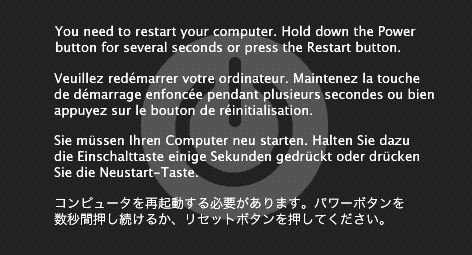
So eine mehrsprachige Fehlermeldung kann am OS X liegen oder auch an der Hardware. Ich würde da folgendes ausprobieren:
1) alle externen USB-Geräte abstöpseln, auch USB-Mäuse. Wenn´s dann geht, eins nach dem anderen wieder anstöpseln und gucken, was den Fehler produziert. Für dieses Gerät dann gezielt den neuesten USB-Treiber downloaden. Eine gute Seite für die Suche danach ist Macupdate.
2) Die Airport-Card abstöpseln. Die sitzt bei Powerbook G3 und iBooks direkt unter der Tastatur und ist sehr gut zu erreichen. Bei allen anderen Laptops helfen meine Anleitungen. Da muss nicht nur das Antennenkabel, sondern die ganze Karte raus.
3) das RAM rausnehmen. iBooks und 12" Powerbooks haben noch einen "zweiten Baustein" fest verlötet auf dem Logicboard und startet auch ohne den Baustein im RAM-Slot. Bei allen anderen Macs einen Baustein nach dem anderen rausnehmen und gucken, ob's dann geht. Wenn ja, neues RAM kaufen.
4) von einem anderen System starten. Das einfachste wäre eine Mac OS CD ... wenn's damit klappt, ist es sehr wahrscheinlich kein Hardwarefehler, sondern nur ein Problem mit dem System. Alternativ geht auch, einen anderen Mac mit gedrückter Apfel-S Taste zu starten, ihn dann per Firewire dranzuklemmen, Ihren Mac mit gedrückter Alt-Taste starten und dann zum Hochfahren auf das Laufwerk des anderen Macs klicken.
Sollte das nicht helfen, kann auch noch was anderes den Fehler verursachen, z.B. das DVD-Laufwerk, die Festplatte, eine USB-Platine ... oder das Logicboard. Mailen Sie mir, wenn Sie da nicht weiterkommen.
Mittwoch, 9. September 2009
Versandverpackungen
Normalerweise sag' ich ja immer "sorgen Sie bitte rundum für 5cm Polsterung und dafür, dass das Powerbook im Karton nicht hin- und herrutschen kann". Hätte ich mir ja denken können, dass ich eines Tages dann so ein Paket bekomme :/

Suchbild: Finden Sie das 15" Alu-Powerbook!

Suchbild: Finden Sie das 15" Alu-Powerbook!
Labels:
Macbook,
Polsterung,
Powerbook,
Verpackung,
Versand
Mittwoch, 19. August 2009
Platte reparieren ohne CD
Wenn ein Mac nicht startet, kann das am Inhaltsverzeichnis der Festplatte liegen und muss gar nicht immer ein Hardwarefehler sein.
Das Inhaltsverzeichnis kommt z.B. dann durcheinander, wenn während eines Downloads oder beim Speichern einer riesigen Photoshop-Datei der Rechner abstürzt. Dann wurde da schon was auf die Platte geschrieben, aber das Inhaltsverzeichnis noch nicht aktualisiert. Sie sollten auch NIE den Mac ausschalten, indem Sie die An/Aus-Taste gedrückt halten. Oder zumindest dann gleich die Platte reparieren.
Auch ohne Festplatten-Dienstprogramm lässt sich die HD reparieren. Starten Sie mit gedrückter Taste Apfel und S. Dann kommt ganz viel Text und dann geben Sie ein "-sbin-fsck ßzf" was als "/sbin/fsck -yf" auf dem Display erscheint, weil der Mac in dem Moment denkt, er hätte 'ne US-Tastatur. Drücken Sie return ... er checkt dann die Platte und wird dann 'ne Meldung rausgeben "The filesystem has been modified". Wiederholen Sie das noch ein zweites Mal, bis er sagt "The filesystem seems to be OK". Sie starten dann, indem Sie ctrl-d drücken.
So können Sie übrigens auch sehen, ob der Mac beim Start wegen etwas anderem hängt. Zeigt er z.B. eine "Kernel-Panic" und "WLAN" an, dann sollten Sie die Airport-Card testweise abstöpseln.
Freitag, 14. August 2009
PRAM-Gerüchte
Ich bekomme immer wieder Mails, wo die PRAM-Batterie für die merkwürdigsten Sachen verantwortlich gemacht wird ... das reicht bis hin zu angeblichen Laufwerksproblemen und Displayflimmern. Darum möchte ich heute mal erklären, was die PRAM-Batterie wirklich macht:
Die PRAM-Batterie ist meistens ein Lithium-Ionen Akku (genau wie der Hauptakku) und z.B. dazu da, um Strom für das Speichern von Datum und Uhrzeit zu liefern, wenn alle anderen Stromquellen tot sind. Startprobleme kann die PRAM-Batterie nur in Powerbook G3 oder in Powerbook G4 Titanium mit 400/500 MHz machen (und in einigen alten Desktops, aber um die geht's hier ja nicht). Von Modellen mit mehr als 500 MHz sind mir keine Startprobleme bekannt, die mit einer PRAM-Batterie zusammen hängen.

Wenn Sie einen Mac schlafen legen, verbraucht der immer noch Strom, um die Speicherinhalte zu behalten und sofort wieder da zu sein, wenn Sie ihn aufklappen. Lassen Sie ein Macbook 2 Tage liegen (und Ihr Hauptakku ist 3 Jahre alt und taugt nicht mehr viel), dann wird erst der Hauptakku ratzeputz leergesaugt und anschließend die PRAM-Batterie. Beim Neustart sind dann Datum und Uhrzeit verstellt.
Jetzt braucht die PRAM-Batterie aber bis zu 48 Stunden am Netzteil, um sich wieder 1x komplett aufzuladen. Wenn Sie das Macbook also immer nur ganz kurz am Netzteil haben, bringt auch die PRAM-Batterie nie die volle Leistung.
So können sie die PRAM-Batterie testen:
- lassen sie den Mac 2 Tage am Strom
- schalten Sie ihn dann aus, stöpseln Sie Hauptakku und Netzteil ab
- warten Sie 10 Minuten
- stöpseln Sie dann wieder alles ein, schalten Sie den Mac an
- Ist dann Datum und Uhrzeit verstellt, brauchen Sie eine neue PRAM-Batterie
Doch lieber einen neuen Hauptakku?
Bei folgenden Modellen ist die PRAM-Batterie mit einer Platine verlötet (wie im Bild oben). Die gibt's nur exklusiv von Apple und darum ist sie neu schweineteuer - bis zu 134 Euro:
- Powerbook G4 Titanium (Anschlüsse hinten) ab 550 MHz
- Powerbook G4 Aluminium 15" mit 1280x854 Auflösung
- Powerbook G4 Aluminium 17" mit 1440x960 Auflösung
12" Powerbook G4 und iBooks haben keine PRAM-Batterie, die verlassen sich voll und ganz auf den Hauptakku zum Speichern von Datum und Uhrzeit.
Bei all diesen Modellen macht's also am meisten Sinn, einen guten, neuen Hauptakku zu nehmen. Denn der kostet nur unwesentlich mehr als die PRAM-Batterie mit Platine und solange der noch funktioniert, wird auch auf die PRAM-Batterie nicht zurückgegriffen.
Für Powerbook G3, Titanium G4 400/500 MHz, hochauflösende 1,67 GHz Alu-Powerbooks und viele Desktops habe ich neue PRAM-Batterien am Lager.
Die PRAM-Batterie ist meistens ein Lithium-Ionen Akku (genau wie der Hauptakku) und z.B. dazu da, um Strom für das Speichern von Datum und Uhrzeit zu liefern, wenn alle anderen Stromquellen tot sind. Startprobleme kann die PRAM-Batterie nur in Powerbook G3 oder in Powerbook G4 Titanium mit 400/500 MHz machen (und in einigen alten Desktops, aber um die geht's hier ja nicht). Von Modellen mit mehr als 500 MHz sind mir keine Startprobleme bekannt, die mit einer PRAM-Batterie zusammen hängen.

Wenn Sie einen Mac schlafen legen, verbraucht der immer noch Strom, um die Speicherinhalte zu behalten und sofort wieder da zu sein, wenn Sie ihn aufklappen. Lassen Sie ein Macbook 2 Tage liegen (und Ihr Hauptakku ist 3 Jahre alt und taugt nicht mehr viel), dann wird erst der Hauptakku ratzeputz leergesaugt und anschließend die PRAM-Batterie. Beim Neustart sind dann Datum und Uhrzeit verstellt.
Jetzt braucht die PRAM-Batterie aber bis zu 48 Stunden am Netzteil, um sich wieder 1x komplett aufzuladen. Wenn Sie das Macbook also immer nur ganz kurz am Netzteil haben, bringt auch die PRAM-Batterie nie die volle Leistung.
So können sie die PRAM-Batterie testen:
- lassen sie den Mac 2 Tage am Strom
- schalten Sie ihn dann aus, stöpseln Sie Hauptakku und Netzteil ab
- warten Sie 10 Minuten
- stöpseln Sie dann wieder alles ein, schalten Sie den Mac an
- Ist dann Datum und Uhrzeit verstellt, brauchen Sie eine neue PRAM-Batterie
Doch lieber einen neuen Hauptakku?
Bei folgenden Modellen ist die PRAM-Batterie mit einer Platine verlötet (wie im Bild oben). Die gibt's nur exklusiv von Apple und darum ist sie neu schweineteuer - bis zu 134 Euro:
- Powerbook G4 Titanium (Anschlüsse hinten) ab 550 MHz
- Powerbook G4 Aluminium 15" mit 1280x854 Auflösung
- Powerbook G4 Aluminium 17" mit 1440x960 Auflösung
12" Powerbook G4 und iBooks haben keine PRAM-Batterie, die verlassen sich voll und ganz auf den Hauptakku zum Speichern von Datum und Uhrzeit.
Bei all diesen Modellen macht's also am meisten Sinn, einen guten, neuen Hauptakku zu nehmen. Denn der kostet nur unwesentlich mehr als die PRAM-Batterie mit Platine und solange der noch funktioniert, wird auch auf die PRAM-Batterie nicht zurückgegriffen.
Für Powerbook G3, Titanium G4 400/500 MHz, hochauflösende 1,67 GHz Alu-Powerbooks und viele Desktops habe ich neue PRAM-Batterien am Lager.
Donnerstag, 13. August 2009
Videoprobleme beim Macbook Pro
Viele Macbook Pro der "Santa Rosa" Serie mit LED-Display und 2,2/2,4 GHz Prozessor haben ein Problem mit dem Videoprozessor Nvidia GeForce 8600M GT, dabei bleibt das Display schwarz oder flimmert. Dieser Fehler ist so weit verbreitet, das Apple von sich aus die Garantie auf 4 Jahre ab Kaufdatum erweitert hat, das weiß nur fast niemand (und ich selbst auch erst seit kurzem)
Apple-Supportseite zu dem Thema
Dies gilt für Macbooks, die zwischen Mai 2007 und September 2008 gekauft wurden. Wie alt Ihr Macbook ist, sehen Sie nach Eingabe der Seriennummer auf dieser Seite (die Nummer steht im Batteriefach, das Ergebnis kommt auf Englisch):
Holländischer Seriennummern-Check
Sie sollten also folgendes tun:
1. Diverse Standardfehler durchchecken, weil Sie die Apple Hotline sonst sowieso danach fragt und das nur aufhält:
a) machen Sie einen Reset des Power Managers: dazu stöpseln Sie den Akku und das Netzteil ab, halten die An/Aus-Taste 10 Sekunden gedrückt und stöpseln dann wieder alles ein.
b) starten Sie das Macbook und halten Sie dabei Apfel-Alt-P-R gedrückt, bis ein 2. Startgong kommt. Damit machen Sie einen PRAM-Reset.
b) Schließen Sie möglichst einen externen Monitor an und gucken Sie, ob der geht.
2. Weiter zu Apple:
a) gucken Sie mit der Seriennummer, wann Ihr Macbook hergestellt wurde
b) Wurde das zwischen Mai 2007 und September 2008 hergestellt, rufen Sie Apple in Deutschland unter 01805 - 009 433 an (weitere Nummern), schildern denen Ihr Problem, sagen denen, was Sie schon alles ausprobiert haben, weisen auf den Apple Knowledge Base Artikel #TS2377 hin und sagen, dass Sie die dort versprochene erweiterte 4-Jahres Garantie in Anspruch nehmen möchten.
c) Apple wird Ihnen dann eine Nummer zuteilen, mir der Sie dann zu einer autorisierten Service-Werkstatt in Ihrer Nähe gehen. Die checken das Macbook durch und gucken, ob da ein anderer Videoprozessor verbaut ist oder ob der Fehler tatsächlich von dem Nvidia-Videoprozessor stammt. Wenn ja, kriegen Sie innerhalb von ein paar Tagen kostenlos ein neues Logicboard eingebaut!
Apple-Supportseite zu dem Thema
Dies gilt für Macbooks, die zwischen Mai 2007 und September 2008 gekauft wurden. Wie alt Ihr Macbook ist, sehen Sie nach Eingabe der Seriennummer auf dieser Seite (die Nummer steht im Batteriefach, das Ergebnis kommt auf Englisch):
Holländischer Seriennummern-Check
Sie sollten also folgendes tun:
1. Diverse Standardfehler durchchecken, weil Sie die Apple Hotline sonst sowieso danach fragt und das nur aufhält:
a) machen Sie einen Reset des Power Managers: dazu stöpseln Sie den Akku und das Netzteil ab, halten die An/Aus-Taste 10 Sekunden gedrückt und stöpseln dann wieder alles ein.
b) starten Sie das Macbook und halten Sie dabei Apfel-Alt-P-R gedrückt, bis ein 2. Startgong kommt. Damit machen Sie einen PRAM-Reset.
b) Schließen Sie möglichst einen externen Monitor an und gucken Sie, ob der geht.
2. Weiter zu Apple:
a) gucken Sie mit der Seriennummer, wann Ihr Macbook hergestellt wurde
b) Wurde das zwischen Mai 2007 und September 2008 hergestellt, rufen Sie Apple in Deutschland unter 01805 - 009 433 an (weitere Nummern), schildern denen Ihr Problem, sagen denen, was Sie schon alles ausprobiert haben, weisen auf den Apple Knowledge Base Artikel #TS2377 hin und sagen, dass Sie die dort versprochene erweiterte 4-Jahres Garantie in Anspruch nehmen möchten.
c) Apple wird Ihnen dann eine Nummer zuteilen, mir der Sie dann zu einer autorisierten Service-Werkstatt in Ihrer Nähe gehen. Die checken das Macbook durch und gucken, ob da ein anderer Videoprozessor verbaut ist oder ob der Fehler tatsächlich von dem Nvidia-Videoprozessor stammt. Wenn ja, kriegen Sie innerhalb von ein paar Tagen kostenlos ein neues Logicboard eingebaut!
Donnerstag, 21. Mai 2009
Festplatten-Fragen
Ich werde sehr oft gefragt, welche Festplatte in welchen Mac passt … heute mal die umfassende Antwort: Powerbooks, iBooks und Macbooks verwenden grundsätzlich 2,5 Zoll Festplatten. Es gibt auch größere mit 3,5" - die passen aber nur in Desktops. Und es gibt kleinere mit 1,8" in iPods, da kann man aber nicht ohne weiteres eine Platte mit mehr GB reinsetzen, mehr dazu bei podmod.de.
Ich selbst habe momentan nur gebrauchte IDE-Platten bis 20 GB oder SATA bis 120 GB sowie nagelneue SSD (siehe ganz unten). Aber fragen Sie mich einfach, was ich aktuell am Lager habe, das ändert sich ja mal öfters.
Plattensterben
Wenn Ihr Mac für 2 Minuten hängt und währenddessen wie eine Uhr im Sekundentakt tickt und dann irgendwann wieder weiter läuft, wird innerhalb der nächsten Tage Ihre Festplatte sterben. In dem Fall sollten Sie sofort alles stehen und liegen lassen und im nächsten Media Markt eine neue kaufen - koste es, was es wolle.
Sie können auch im Festplatten-Dienstprogramm auf das blaue "i" klicken. Steht dort "S.M.A.R.T. Status: failing", dann haben Sie etwas mehr Zeit. Empfehlen kann ich dann alternate.de und computeruniverse.net. Das sind zwar nicht die günstigsten, aber dafür sind sie überschaubar und zuverlässig.
Ihre alte Festplatte kopieren Sie unter OS X mit Carbon Copy Cloner und schließen sie extern an, z.B. mit einem USB2-Adapter oder einem Firewire-Gehäuse.
Hersteller
Am liebsten sind mir Fujitsu oder Toshiba (bei 3,5" Platten Maxtor). Seit kürzerem sind auch Samsung und Western Digital massiv ins 2,5" Geschäft eingestiegen und zeichnen sich vor allem durch sehr große Platten und durch sehr günstige Preise aus. Ich habe selbst schon einige Platten von denen benutzt und bislang noch keine schlechten Erfahrungen gemacht. Und im Preis-/Leistungsverhältnis sind die einfach unschlagbar.
Nicht kaufen würde ich IBM / Hitachi … die sind früher so oft kaputtgegangen, dass ihr Modell "Deskstar" schon den Spitznamen "Death Star / Todesstern" bekam ...
Geschwindigkeit / Lärm
Festplatten haben unterschiedliche Rotationsgeschwindigkeiten, also Umdrehungen pro Minute oder auf Englisch "rounds per minute" (rpm). 2,5" Platten gibt es mit 5400 rpm - die sind leise und mir am liebsten, wenn ich den ganzen Tag davor sitzen muss. Außerdem reichen die sogar für Audio-Editing aus, was will man mehr. Für Videoschnitt würde ich eine mit 7200 rpm nehmen, auch wenn die etwas lauter ist.
Seit neuestem gibt es von Western Digital auch "grüne" Festplatten wie die WD Caviar Green, die ihre Geschwindigkeit je nach Anforderungen flexibel verändert und stromsparend und leise sein soll. Zumindest bei externen 3,5" Platten habe ich aber die Vermutung, dass sich da das Stromsparmanagement der Platte mit dem des Gehäuses in die Haare kriegt und die Platte dann auch ohne Aktivität anlaufen kann. Von internen Platten habe ich sowas noch nicht gehört und im Zweifelsfall gibt's bei Webbestellungen ja immer 14 Tage Rückgaberecht ;)
SCSI
In der Prä-G3-Ära gab es einen Festplattenstandard namens SCSI, auf den gehe ich hier jetzt aber ebenso wenig ein wie auf Fibre Channel.
IDE / ATA: Powerbook / iBook
Bei 2,5" Festplatten gibt es zum einen welche mit 44 Metallstiften, die werden IDE / ATA, seltener auch EIDE oder PATA genannt. Solche Platten wurden in Powerbooks und iBooks verbaut. Soweit ich das weiß, werden in allen Powerbook G3, iBook G3 und Powerbook G4 Titanium (Anschlüsse hinten) max. 128 GB erkannt. Wenn man dort z.B. eine 160 GB Platte einbaut, werden trotzdem nur 128 GB angezeigt und der Rest bleibt ungenutzt. Alle Powerbook G4 Alu (Anschlüsse seitlich) - inkl. dem allerersten 867 MHz 12" Modell - können auch größere Platten ansteuern, die gibt es derzeit mit max. 320 GB.
Troubleshooting: Manchmal braucht eine Platte mehr Strom, als das Powerbook liefern kann. Sollte also die neue Platte nicht richtig erkannt werden, bauen Sie nochmal die alte Platte testweise ein. Geht die, dann liegt's am Stromverbrauch und Sie sollten die neue Platte umtauschen. Geht die alte Platte auch nicht, haben Sie beim Einbau das Festplattenkabel beschädigt. Wenn Sie eine 2,5" Platte extern per USB anschließen und die nur noch tickt, dann liefert der USB-Port nicht genug Strom und Sie sollten ein externes Netzteil an die Platte anschließen.
Bei Powerbook G3 Wallstreet (schwarze Tastatur) gibt es zudem eine weitere Besonderheit: OS X muss innerhalb der ersten 8 GB installiert werden. Größere Platten muss man also in mindestens zwei Partitionen unterteilen, die erste ist dann 7,99 GB groß und darauf kommt OS X, die zweite ist für den ganzen Rest und darauf kann dann auch OS 9 installiert werden.
Und noch 'ne Besonderheit: hochauflösende 1,67 GHz Powerbook G4 (15" mit 1440x960 Auflösung, 17" mit 1680x1050 Pixeln) sind die einzigen Apple Laptops, die Master- und Slave-Einstellungen haben. Wenn Sie da eine neue Platte oder ein neues DVD-Laufwerk einbauen und auf einmal startet das Powerbook nur noch, wenn Sie eines der Laufwerke abstöpseln, dann sollten Sie die HD mit einem "Jumper" auf "Slave" einstellen!
SATA / Serial ATA: Macbook / Macbook Air / Macbook Pro
Alle Intel-Macs verwenden SATA-Platten. 2,5" SATA-Platten gibt es derzeit mit maximal 500 GB und sie sind generell billiger als IDE-Platten. SATA-Platten haben zwei L-förmige Plastikclips - der kleinere für die Stromversorgung, der größere für die Daten. Das ist auch der Grund, warum sich Platten in Macbooks einfach einschieben lassen. Es gibt auch SATA2-Platten, die sind aber rückwärtskompatibel und passen auch in die Macbooks.
Troubleshooting: Zur Installation von Mac OS X muss eine Platte in Intel-Macs als "GUID" initialisiert werden. Wie das geht, erklärt Apple hier.
SSD / Solid State Disks
Solid State Disks sind sowas wie "Flash-Speicher", haben also keine beweglichen Teile. Das ist z.B. praktisch, um Macs auf Schotterpisten in Afrika zu benutzen. Man kann sie als superteure Extras bei ganz neuen Macbook Pro und Macbook Air bestellen, aber auch nachträglich einbauen in alle alten Powerbook, iBook, Macbook, Macbook Air und Macbook Pro.
SSD gibt's in 2,5" sowohl mit SATA-Anschluss als auch in einer IDE-Version. Man kann natürlich OS X von ihnen starten, sie sind mindestens genauso schnell wie herkömmliche Platten und sie "hängen" auch nicht. Ich selbst kann SSD-Platten von Transcend nagelneu innerhalb von einem Tag von meinem Großhändler bekommen, die Preise stehen hier im Anschluss (MLC, inkl. MwSt, 2 Jahre Garantie plus 6,90 € Porto innerhalb Deutschlands). Bei Interesse bitte einfach fragen!
IDE: 32 GB 128 €, 64 GB 211 €, 128 GB 382 €
SATA: 32 GB 128 €, 64 GB 211 €, 128 GB 323 €, 192 GB 573 €
Donnerstag, 16. April 2009
Scharnier kaputt: G4 Titanium
Beim Titanium brechen sehr oft die Scharniere. In meiner Auseinander-Bauanleitung erkläre ich ja schon ausführlich, wie man die Scharniere AUSbaut. Heute zeige ich zum ersten Mal, wie man ein neues Scharnier auch wieder EINbaut!
Montag, 6. April 2009
Old School: Lombard-Prozessoren
Lombards, das sind die Powerbook G3 mit USB-Anschluss, aber ohne Firewire. Auf dem Display steht "Macintosh Powerbook G3" und sie haben 333 oder 400 MHz. Meistens geht beim Lombard die Prozessorkarte kaputt, darum will ich mich heute mal diesem Thema widmen:
OS X 10.3 bis 10.3.9
Viele Lombards haben massive Probleme mit OS X 10.3. Entweder funktioniert schon die Installation nicht oder ein bereits fertig installiertes 10.3 lässt sich nicht mehr starten und das Powerbook bleibt mit einem grauen Screen hängen.
 Das liegt an der Firmware des Prozessors. Sie können mit der Freeware PPC Checker überprüfen, welche Firmware-Version Ihr Lombard hat. Steht da "Rev3.1", können Sie problemlos alles bis 10.3.9 installieren. Steht dort "Rev2.2" wie im Bild oben, sollten Sie maximal OS X 10.2.8 installieren.
Das liegt an der Firmware des Prozessors. Sie können mit der Freeware PPC Checker überprüfen, welche Firmware-Version Ihr Lombard hat. Steht da "Rev3.1", können Sie problemlos alles bis 10.3.9 installieren. Steht dort "Rev2.2" wie im Bild oben, sollten Sie maximal OS X 10.2.8 installieren.
Cachefehler und RAM
Lombards brauchen zwingend PC100 RAM. PC133 RAM ist zwar billiger und leichter erhältlich, aber bei PC133 RAM wird oft nur die Hälfte des RAMs angezeigt - nach dem Motto "256 MB kaufen, 128 MB nutzen". Durch PC133 RAM kann außerdem innerhalb von 3 Wochen der Cache und damit der Prozessor kaputtgehen. Genauer gesagt hat das was mit der Adressierung zu tun und es gibt einen Unterschied ob man z.B. 133-322 RAM verwendet oder 133-333, aber grundsätzlich hilft der Merksatz "PC100 gut, PC133 böse".
Der Cache speichert Rechenergebnisse vom (schnellen) Prozessor zwischen, ehe sie über den (langsamen) Systembus an andere Powerbook-Komponenten geschickt werden. Fällt der Cache aus, wird das Powerbook mindestens 1/3 langsamer. Zudem verhält sich kaputter Cache wie ein Wackelkontakt: mal geht er stundenlang prima, dann stürzt das Lombard wieder andauernd ab und oft geht es gar nicht oder erst beim 5. Versuch an.
Kaputten Cache erkennen Sie auf zwei Arten: Unter OS 8/9 kommt beim Starten die Fehlermeldung "Beim Prüfen des Arbeitsspeichers ist ein Fehler im Cache-Speicher aufgetreten. Bitte setzen Sie sich mit Ihrem Händler in Verbindung". In OS X steht im Dienstprogramm "System Profiler" dann "Backside cache: none installed". Ein intakter G3/333 hat in Wirklichkeit 512 KB Cache, ein G3/400 1 MB. Da hilft dann nur noch eine andere Prozessorkarte ... und das richtige RAM!
Die Maximalbestückung
Maximal passen in das Lombard 2x 256 MB RAM. Das muss PC100 sein ... und alte, doppelt große Bausteine, die nur in den oberen Slot passen, zicken sehr oft mit anderen Bausteinen rum. Wirklich zuverlässig klappt das leider nur, wenn man zwei neue, identische Bausteine nimmt. Sowas habe ich am Lager, damit geht das garantiert.
Wie erkenne ich das richtige RAM?
Entweder ist da ein kleiner Aufkleber drauf, auf dem steht "PC100" oder eine Zahlenfolge wie "100-222". Kommt darin 133 vor, sollten Sie mißtrauisch sein.
 Fehlt der Aufkleber, gucken Sie sich mal die Ziffern auf den Chips selber an, in diesem Beispiel also "KM416S8030BT-FL". Googeln Sie danach, und Sie finden wahrscheinlich ziemlich schnell eine Seite, wo irgendwas zu "PC133" oder "PC100" ausgesagt wird.
Fehlt der Aufkleber, gucken Sie sich mal die Ziffern auf den Chips selber an, in diesem Beispiel also "KM416S8030BT-FL". Googeln Sie danach, und Sie finden wahrscheinlich ziemlich schnell eine Seite, wo irgendwas zu "PC133" oder "PC100" ausgesagt wird.
Eine andere geniale Seite ist diese hier: Da können Sie meistens auch sehr schnell herausfinden, welches RAM das ist.
OS X 10.3 bis 10.3.9
Viele Lombards haben massive Probleme mit OS X 10.3. Entweder funktioniert schon die Installation nicht oder ein bereits fertig installiertes 10.3 lässt sich nicht mehr starten und das Powerbook bleibt mit einem grauen Screen hängen.
 Das liegt an der Firmware des Prozessors. Sie können mit der Freeware PPC Checker überprüfen, welche Firmware-Version Ihr Lombard hat. Steht da "Rev3.1", können Sie problemlos alles bis 10.3.9 installieren. Steht dort "Rev2.2" wie im Bild oben, sollten Sie maximal OS X 10.2.8 installieren.
Das liegt an der Firmware des Prozessors. Sie können mit der Freeware PPC Checker überprüfen, welche Firmware-Version Ihr Lombard hat. Steht da "Rev3.1", können Sie problemlos alles bis 10.3.9 installieren. Steht dort "Rev2.2" wie im Bild oben, sollten Sie maximal OS X 10.2.8 installieren.Cachefehler und RAM
Lombards brauchen zwingend PC100 RAM. PC133 RAM ist zwar billiger und leichter erhältlich, aber bei PC133 RAM wird oft nur die Hälfte des RAMs angezeigt - nach dem Motto "256 MB kaufen, 128 MB nutzen". Durch PC133 RAM kann außerdem innerhalb von 3 Wochen der Cache und damit der Prozessor kaputtgehen. Genauer gesagt hat das was mit der Adressierung zu tun und es gibt einen Unterschied ob man z.B. 133-322 RAM verwendet oder 133-333, aber grundsätzlich hilft der Merksatz "PC100 gut, PC133 böse".
Der Cache speichert Rechenergebnisse vom (schnellen) Prozessor zwischen, ehe sie über den (langsamen) Systembus an andere Powerbook-Komponenten geschickt werden. Fällt der Cache aus, wird das Powerbook mindestens 1/3 langsamer. Zudem verhält sich kaputter Cache wie ein Wackelkontakt: mal geht er stundenlang prima, dann stürzt das Lombard wieder andauernd ab und oft geht es gar nicht oder erst beim 5. Versuch an.
Kaputten Cache erkennen Sie auf zwei Arten: Unter OS 8/9 kommt beim Starten die Fehlermeldung "Beim Prüfen des Arbeitsspeichers ist ein Fehler im Cache-Speicher aufgetreten. Bitte setzen Sie sich mit Ihrem Händler in Verbindung". In OS X steht im Dienstprogramm "System Profiler" dann "Backside cache: none installed". Ein intakter G3/333 hat in Wirklichkeit 512 KB Cache, ein G3/400 1 MB. Da hilft dann nur noch eine andere Prozessorkarte ... und das richtige RAM!
Die Maximalbestückung
Maximal passen in das Lombard 2x 256 MB RAM. Das muss PC100 sein ... und alte, doppelt große Bausteine, die nur in den oberen Slot passen, zicken sehr oft mit anderen Bausteinen rum. Wirklich zuverlässig klappt das leider nur, wenn man zwei neue, identische Bausteine nimmt. Sowas habe ich am Lager, damit geht das garantiert.
Wie erkenne ich das richtige RAM?
Entweder ist da ein kleiner Aufkleber drauf, auf dem steht "PC100" oder eine Zahlenfolge wie "100-222". Kommt darin 133 vor, sollten Sie mißtrauisch sein.
 Fehlt der Aufkleber, gucken Sie sich mal die Ziffern auf den Chips selber an, in diesem Beispiel also "KM416S8030BT-FL". Googeln Sie danach, und Sie finden wahrscheinlich ziemlich schnell eine Seite, wo irgendwas zu "PC133" oder "PC100" ausgesagt wird.
Fehlt der Aufkleber, gucken Sie sich mal die Ziffern auf den Chips selber an, in diesem Beispiel also "KM416S8030BT-FL". Googeln Sie danach, und Sie finden wahrscheinlich ziemlich schnell eine Seite, wo irgendwas zu "PC133" oder "PC100" ausgesagt wird.Eine andere geniale Seite ist diese hier: Da können Sie meistens auch sehr schnell herausfinden, welches RAM das ist.
Mittwoch, 1. April 2009
Tote iBooks
Manchmal bekomme ich zu diesem Thema täglich 1-2 Mails, darum beantworte ich das hier jetzt auch mal ausführlich.
Also, ALLE iBooks haben einen Konstruktionsfehler. Beim 12" G3 sitzt z.B. der Videoprozessor direkt unter der Festplatte und dort wird es so heiß, dass sich der Chip mit der Zeit von alleine auslötet. Beim G4 ist häufig ein anderer Chip betroffen - äußern tut sich das aber immer durch Abstürze, durch ein komplett schwarzes Display und insbesondere durch Einfrieren mitten beim Arbeiten (falls Sie noch sehr dunkel bei Gegenlicht den Schreibtisch sehen, liegt das meistens am Inverterkabel oder am Inverterboard, worüber das LCD seinen Strom kriegt - das ist dann was anderes).
Aber mit etwas Geschick und viel Zeit kann man das reparieren ...
Beim G4 ist das ganz einfach. Meistens reicht es, etwas zwischen das Gehäuse und das Logicboard zu klemmen, wie das hier sehr schön mit Bildern beschrieben ist.

iBook G3: Rundum alles mit doppelter Alu-Folie geschützt, auf dem Prozessor Lötzinn zur Kontrolle
Beim G3 wird's etwas aufwändiger, denn da muss der Videoprozessor wieder eingelötet werden. Dazu baut man das Logicboard aus und legt Alufolie darauf. Dann schneidet man ein Viereck aus der Alufolie, das so groß ist wie der Videoprozessor (die Alufolie schützt später den Rest des Logicboards vor Hitze). Und dann erhitzt man den Videoprozessor langsam mit einem Heißluftfön. Ich habe zur Kontrolle ein winziges Stückchen Lötzinn oben auf die geschlossene Oberfläche des Videoprozessors gelegt. Irgendwann schmilzt das und hüpft dann als runde Kugel durch die Gegend. Ich habe dann bis zwanzig gezählt (was zu kurz war, ich würde inzwischen wohl eher bis 60 zählen) und dann den Fön ausgeschaltet. Hier das ganze nochmal auf Englisch zum Nachlesen ... Und tatsächlich lief das iBook danach wieder eine Weile.
Ich selbst biete das aber als Reparatur nicht an, weil das locker 4-5 Stunden Arbeit macht und mit Pech nach 2 Wochen wieder auftritt. Das ist für mich ziemlich frustrierend.
Darum gucken Sie am besten im Apple Handbuch für Service Techniker, wie Sie das iBook öffnen. Dazu googeln Sie nach:
"ibk_dusb.pdf apple service source" fürs 12" iBook G3 (ca. 5,4 MB)
"ibk14.pdf apple service source" 14" iBook G3 (ca. 3,3 MB)
"ibg4_12_mid05.pdf apple service source" 12" iBook G4 (ca. 22,9 MB)
"ibg4_14_late04.pdf apple service source" 14" iBook G4 (ca. 27,5 MB)
Aus urheberrechtlichen Gründen dürfen Sie das nicht auf Ihre Festplatte kopieren. Aber quasi als "Stream" im Web ansehen dürfen Sie das nach dem derzeitigen Stand ... viel Erfolg!
Also, ALLE iBooks haben einen Konstruktionsfehler. Beim 12" G3 sitzt z.B. der Videoprozessor direkt unter der Festplatte und dort wird es so heiß, dass sich der Chip mit der Zeit von alleine auslötet. Beim G4 ist häufig ein anderer Chip betroffen - äußern tut sich das aber immer durch Abstürze, durch ein komplett schwarzes Display und insbesondere durch Einfrieren mitten beim Arbeiten (falls Sie noch sehr dunkel bei Gegenlicht den Schreibtisch sehen, liegt das meistens am Inverterkabel oder am Inverterboard, worüber das LCD seinen Strom kriegt - das ist dann was anderes).
Aber mit etwas Geschick und viel Zeit kann man das reparieren ...
Beim G4 ist das ganz einfach. Meistens reicht es, etwas zwischen das Gehäuse und das Logicboard zu klemmen, wie das hier sehr schön mit Bildern beschrieben ist.

iBook G3: Rundum alles mit doppelter Alu-Folie geschützt, auf dem Prozessor Lötzinn zur Kontrolle
Beim G3 wird's etwas aufwändiger, denn da muss der Videoprozessor wieder eingelötet werden. Dazu baut man das Logicboard aus und legt Alufolie darauf. Dann schneidet man ein Viereck aus der Alufolie, das so groß ist wie der Videoprozessor (die Alufolie schützt später den Rest des Logicboards vor Hitze). Und dann erhitzt man den Videoprozessor langsam mit einem Heißluftfön. Ich habe zur Kontrolle ein winziges Stückchen Lötzinn oben auf die geschlossene Oberfläche des Videoprozessors gelegt. Irgendwann schmilzt das und hüpft dann als runde Kugel durch die Gegend. Ich habe dann bis zwanzig gezählt (was zu kurz war, ich würde inzwischen wohl eher bis 60 zählen) und dann den Fön ausgeschaltet. Hier das ganze nochmal auf Englisch zum Nachlesen ... Und tatsächlich lief das iBook danach wieder eine Weile.
Ich selbst biete das aber als Reparatur nicht an, weil das locker 4-5 Stunden Arbeit macht und mit Pech nach 2 Wochen wieder auftritt. Das ist für mich ziemlich frustrierend.
Darum gucken Sie am besten im Apple Handbuch für Service Techniker, wie Sie das iBook öffnen. Dazu googeln Sie nach:
"ibk_dusb.pdf apple service source" fürs 12" iBook G3 (ca. 5,4 MB)
"ibk14.pdf apple service source" 14" iBook G3 (ca. 3,3 MB)
"ibg4_12_mid05.pdf apple service source" 12" iBook G4 (ca. 22,9 MB)
"ibg4_14_late04.pdf apple service source" 14" iBook G4 (ca. 27,5 MB)
Aus urheberrechtlichen Gründen dürfen Sie das nicht auf Ihre Festplatte kopieren. Aber quasi als "Stream" im Web ansehen dürfen Sie das nach dem derzeitigen Stand ... viel Erfolg!
Labels:
auslöten,
G3,
G4,
iBook,
loser Chip,
Videoprozessor
Mittwoch, 25. März 2009
Die Feinde des Macs
Nachdem ich letzte Woche ja schon vom Alkoholtod eines Macbooks berichtet habe, hier mal weitere Zitate aus den Mails, die ich jeden Tag bekomme ...
1. Meine Verlobte hat versehentlich beim Zuklappen ihres MacBooks (13'' weiß) die Funkmaus dazwischen gehabt und jetzt ist die Hälfte des Monitors weiß mit Schlieren. Kann man da was machen?
2. Seit gestern ist die "J" Taste verschwunden (ich habe Hund oder Katze in Verdacht). Was kostet ein Ersatz?
3. Meine Tochter hat einen Buntstift ins Diskettenlaufwerk gesteckt. Wie bekomme ich den raus?
4. Meine liebe Katze ist mir über die Tastatur gerannt und hat dabei zwei Tasten rausgerissen (3 und 5). Mit Glück konnte ich die 5 wieder einsetzen, aber die 3 blieb bisher erfolglos.
5. Ich habe ein MacBook und mein Hund hat den MagSafe Adapter kaputt gemacht (Kabel durchgebissen - leider das mit dem Magneten vorne dran)
6. Meine Exfreundin hat das Netzteil für meinen geliebten Mac Mini der ersten Generation verloren. Können Sie an so ein Teil rankommen?
7. Kann man sich bei solchen Fällen denn nicht bei Apple auf die Garantie berufen? Ich mein, kann doch nicht sein, dass sich Tasten verformen, weil eine Schreibtischlampe zu lange auf die Tasten gerichtet war!
1. Meine Verlobte hat versehentlich beim Zuklappen ihres MacBooks (13'' weiß) die Funkmaus dazwischen gehabt und jetzt ist die Hälfte des Monitors weiß mit Schlieren. Kann man da was machen?
2. Seit gestern ist die "J" Taste verschwunden (ich habe Hund oder Katze in Verdacht). Was kostet ein Ersatz?
3. Meine Tochter hat einen Buntstift ins Diskettenlaufwerk gesteckt. Wie bekomme ich den raus?
4. Meine liebe Katze ist mir über die Tastatur gerannt und hat dabei zwei Tasten rausgerissen (3 und 5). Mit Glück konnte ich die 5 wieder einsetzen, aber die 3 blieb bisher erfolglos.
5. Ich habe ein MacBook und mein Hund hat den MagSafe Adapter kaputt gemacht (Kabel durchgebissen - leider das mit dem Magneten vorne dran)
6. Meine Exfreundin hat das Netzteil für meinen geliebten Mac Mini der ersten Generation verloren. Können Sie an so ein Teil rankommen?
7. Kann man sich bei solchen Fällen denn nicht bei Apple auf die Garantie berufen? Ich mein, kann doch nicht sein, dass sich Tasten verformen, weil eine Schreibtischlampe zu lange auf die Tasten gerichtet war!
Labels:
Hund,
Katze,
Macbook,
meine Freundin,
Powerbook
Donnerstag, 19. März 2009
Noch'n Bier für'n Mac!
Flüssigkeitsschaden - ein allseits beliebter Klassiker.
Dabei predige ich ständig allen und jedem "Tassen bitte immer HINTER den Mac stellen. Oder auf einen anderen Tisch!". Nichtsdestotrotz schüttete meine beste Freundin einen halben Liter Tee (die extra große Starbucks-Tasse) über ihr 6 Monate altes Macbook Pro. Ist schnell geschehen, kann jedem passieren - das Telefon klingelt, man greift schnell hin, Tasse fliegt um, Pech.
 Manche Leute drehen dann den Mac ganz schnell auf den Kopf ... so fließt die Flüssigkeit aus der Tastatur raus - und in das Display rein. Hier z.B. das Sondermodell "Chateau Rothschild" mit einem Rotwein-Icon für iTunes und Excel.
Manche Leute drehen dann den Mac ganz schnell auf den Kopf ... so fließt die Flüssigkeit aus der Tastatur raus - und in das Display rein. Hier z.B. das Sondermodell "Chateau Rothschild" mit einem Rotwein-Icon für iTunes und Excel.
Das Problem ist dabei meistens gar nicht mal ein Kurzschluss. Sondern das Zeugs in der Flüssigkeit drin: In Kaffee und Cola ist Zucker, der verklebt die Tastatur. In Sprudelwasser ist Kohlensäure, in Rotwein Weinsäure, in Orangensaft Fruchtsäure. Die Säure verätzt die Leiterbahnen, und die korrodieren dann sehr schnell.

 Hilft das auch nicht, sehe ich mir den Strom-Eingang genauer an. In diesem Fall ist scheinbar der gesamte Rotwein nach hinten links gelaufen und unter der Platine sah's aus wie nach dem Zombie-Kettensägen-Massacker.
Hilft das auch nicht, sehe ich mir den Strom-Eingang genauer an. In diesem Fall ist scheinbar der gesamte Rotwein nach hinten links gelaufen und unter der Platine sah's aus wie nach dem Zombie-Kettensägen-Massacker.
 Manche Leute drehen dann den Mac ganz schnell auf den Kopf ... so fließt die Flüssigkeit aus der Tastatur raus - und in das Display rein. Hier z.B. das Sondermodell "Chateau Rothschild" mit einem Rotwein-Icon für iTunes und Excel.
Manche Leute drehen dann den Mac ganz schnell auf den Kopf ... so fließt die Flüssigkeit aus der Tastatur raus - und in das Display rein. Hier z.B. das Sondermodell "Chateau Rothschild" mit einem Rotwein-Icon für iTunes und Excel.Das Problem ist dabei meistens gar nicht mal ein Kurzschluss. Sondern das Zeugs in der Flüssigkeit drin: In Kaffee und Cola ist Zucker, der verklebt die Tastatur. In Sprudelwasser ist Kohlensäure, in Rotwein Weinsäure, in Orangensaft Fruchtsäure. Die Säure verätzt die Leiterbahnen, und die korrodieren dann sehr schnell.

Beim Tee sah das zum Beispiel so aus ... typisch sind die weißen Spuren, die aussehen wie Kalk. Das hier im Bild ist die Steuerungsplatine der Festplatte - als ich die gegen eine neue austauschte, lief die wieder! (Näheres dazu erkläre ich hier)
Also wenn man schon Zeugs über seinen Mac schüttet ... bitte ausschließlich Tee ohne Milch und Zucker! Oder destilliertes Wasser. Mein Gott, das ist ja wohl auch das Mindeste, was man von seinen Kunden verlangen kann, oder?
Aber OK, das Unglück ist passiert, die Sorgen groß, der Mac leider tot.
Nicht immer ist dann aber gleich das Logicboard schuld, wie einem gerne der Händler am Eck erzählt, der einem am liebsten ein neues Macbook verkaufen möchte. Wie findet man das raus?
Nehmen wir mal meinen heutigen Patienten, ein Macbook Pro mit einem Alkoholproblem: Rotwein über der Tastatur. Zu Beginn lief's auch noch sporadisch - bis das Paket bei mir ankam, war's mausetot.
Ich habe dann zuerst ein Netzteil von mir angeschlossen und geguckt, was das Lämpchen am Stromeingang macht ... würde das grün leuchten und nach kurzer Zeit auf orange wechseln, wäre das ein gutes Zeichen. Denn dann würde das Macbook noch Strom bekommen und zumindest die Platine mit dem Stromeingang wäre in Ordnung.
Manchmal leuchtet das Lämpchen auch orange, obwohl der Akku draußen ist ... in dem Fall ist häufig die Platine defekt, die fürs Akkuladen zuständig ist. In meinem Fall war das Lämpchen ganz aus - das Macbook hat also offenbar gar keinen Strom mehr bekommen (ein gutes Indiz für sowas ist auch, wenn der Akku ratzeputz leergesaugt ist).
Als nächstes habe ich dann das RAM komplett ausgebaut. Denn noch bevor das Display hellgrau wird, macht das Macbook einen Selbsttest und müsste 3x piepen, wenn das RAM fehlt. Das wäre dann immerhin ein Lebenszeichen vom Prozessor, selbst wenn alles andere tot ist. In meinem Fall tat sich aber gar nichts und auch die weiße LED vorne ging nicht an - die leuchtet normalerweise beim Einschalten, damit man weiß, dass sich etwas tut, auch wenn das Display noch schwarz ist.
Also hab' ich's aufgeschraubt ... (wie das geht, erkläre ich hier)
Oft sieht man schon am Gehäuse sehr genau, wo etwas rein gelaufen ist. Hier links oben zum Beispiel der Tee meiner Freundin. Darunter die Rotwein-Tastatur - da sieht man auch sehr deutlich, dass eher hinten links etwas reingeflossen ist. Als nächstes versuche ich dann, ohne Tastatur und Trackpad zu starten ... beim Macbook Pro geht das ganz einfach, indem man zwei Lötpunkte kurzschließt, beim Macbook nur mit einem anderen Oberteil.
Hilft das nicht, stöpsel' ich dann alles ab, was nicht lebennotwendig ist. Also die Festplatte, das DVD-Laufwerk, Airport, den PC-Card Leser und die Lautsprecher, denn das meiste davon kann das Starten verhindern ... Lediglich den Stromeingang und das Display lasse ich dran, sonst sehe ich nicht, ob's startet.
 Hilft das auch nicht, sehe ich mir den Strom-Eingang genauer an. In diesem Fall ist scheinbar der gesamte Rotwein nach hinten links gelaufen und unter der Platine sah's aus wie nach dem Zombie-Kettensägen-Massacker.
Hilft das auch nicht, sehe ich mir den Strom-Eingang genauer an. In diesem Fall ist scheinbar der gesamte Rotwein nach hinten links gelaufen und unter der Platine sah's aus wie nach dem Zombie-Kettensägen-Massacker.Am Ende habe ich also nur den Stromeingang und die Tastatur getauscht - und dann lief' das Macbook Pro wieder
Freitag, 13. März 2009
So, jetzt blogge ich
Schon seit 2001 handel ich mit neuen und gebrauchten Ersatzteilen für Apple Laptops und reparier sie auch. Dabei kriege ich immer wieder Macs auf den Tisch mit komischen Geschichten - z.B. das Powerbook, das vom Auto überfahren wurde (es lief noch).

Ab jetzt plauder ich also über meine "Patienten" ein bisschen aus dem Nähkästchen. Und weil viele Defekte absolut typisch sind, gibt's dabei auch 'ne Menge zu lernen über Fehlersuche und Reparatur. Viel Spaß!

Ab jetzt plauder ich also über meine "Patienten" ein bisschen aus dem Nähkästchen. Und weil viele Defekte absolut typisch sind, gibt's dabei auch 'ne Menge zu lernen über Fehlersuche und Reparatur. Viel Spaß!
Michael
Abonnieren
Posts (Atom)




